SYSTEM_THREAD_EXCEPTION_NOT_HANDLED(nviddmkm.sys、atikmpag.sys)Windows11/10のブルースクリーン
ラップトップで作業しているときに、Windows PCの画面がちらつき、真っ暗になり、停止エラーのあるブルースクリーンが表示されました– システムスレッド例外が処理されていません(nviddmkm.sys) 。 atikmpag.sys、dxgmms2.sys、CMUSBDAC.sys、Idiagio.sys、iaisp64 sys、PCI.sys、Netwtw04.sysなどの他のドライバーでも発生する可能性があります。
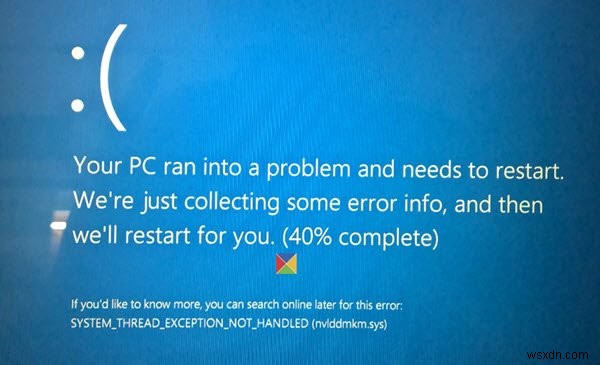
システムスレッドとはどういう意味ですか?
システムスレッドは、Windowsオペレーティングシステムによって独立して実行および管理できるプログラムの最小シーケンスです。
Windowsはいくつかの情報を収集し、それが完了すると、私のコンピューターは再起動しました。他の点では安定したシステムで受信しましたが、この停止エラーは、セットアップまたはアップグレード時でも、またはシステムBIOSの非互換性が原因で発生することがわかっています。これは私が問題を解決するためにしたことです。
システムスレッド例外が処理されない問題を修正(nviddmkm.sysまたはatikmpag.sys)
まず、十分なディスク容量があることを確認してください。そうでない場合は、ディスククリーンアップツールを使用してジャンクファイルを削除し、ディスク領域を解放します。
私の場合、エラーコードの後に、ファイルの名前が表示されます。バグチェックメッセージでドライバーが特定された場合は、ファイルの内容を確認する必要があります。コンピューターで検索してプロパティを確認するか、インターネットで検索することができます。
私の場合、それは「システムスレッド例外が処理されていません(nvlddmkm.sys)」でした。 、最後にファイル名 nvlddmkm.sysが表示されます 表示されます。簡単な検索で、それがNvidiaディスプレイドライバファイルであることがわかりました。これは、ブルースクリーンを引き起こしたのはこのファイルであったことを意味します。
このような場合、状況に応じて、ドライバーを無効にするか、ドライバーの更新について製造元に確認する必要があります。私はディスプレイドライバーだったので、アップデートが利用可能かどうかを確認することにしました。追加された新しいサービスの場合は、services.mscで無効にして、役立つかどうかを確認してください。
atikmpag.sysが原因で発生することもあります AMDATIマルチベンダーカーネルミニポートシステムドライバであるファイル。この場合、atikmpag.sysAMDドライバーを更新する必要があります。
ドライバーを更新するには、WinXメニューから、デバイスマネージャーを開き、[ディスプレイアダプター]を展開します。ディスプレイドライバを右クリックして、ドライバソフトウェアの更新を選択します。 。
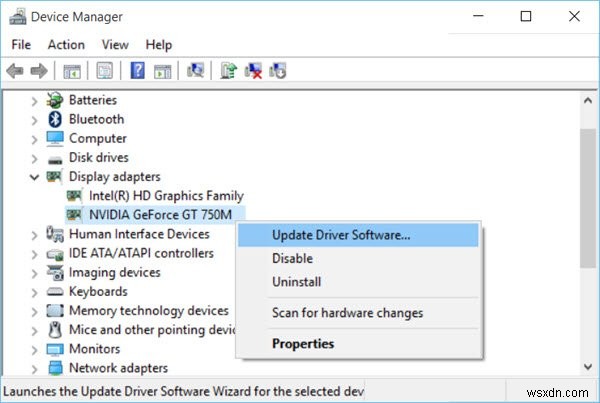
更新が見つかった場合、ウィザードがドライバーをダウンロードしてインストールします。両方のディスプレイアダプタドライバを更新することにしました。

新しいドライバがインストールされたら、コンピュータを再起動します。これで問題は解決しました。
起動時にブルースクリーンが発生する場合は、Windowsをセーフモードで起動し、障害のあるドライバーの名前を変更するか削除する必要があります。セーフモードでシステムの起動プロセスの一部としてドライバーを使用する場合は、回復コンソールを使用してコンピューターを起動し、ファイルにアクセスする必要があります。
この停止エラーを解決するためにできる他のことは、ビデオアダプタを変更してみることです。また、ハードウェアベンダーに問い合わせて、BIOSアップデートが利用可能かどうかを確認することもできます。キャッシュやシャドウイングなどのBIOSメモリオプションを有効にしている場合は、無効にします。最新バージョンのAdobeFlashPlayerを使用していることを確認することも、やりたいことです。
この投稿では、Windowsでブルースクリーンを修正するための追加のヒントを提供します。
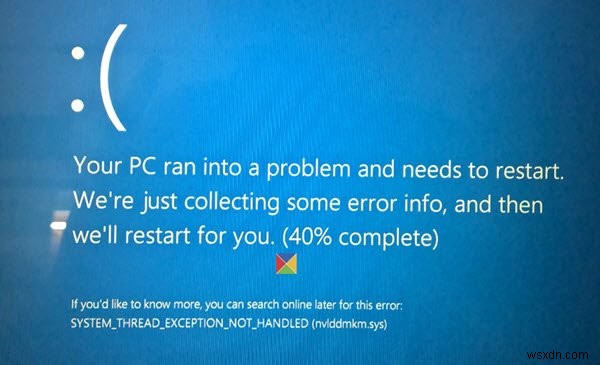
-
Windows 11/10でのmfewfpk.sys、epfwwfp.sysブルースクリーンエラーを修正
両方のmfewfpk.sys およびepfwwfp.sys サードパーティのソフトウェアによって作成されたファイルです。 mfewfpk.sys ファイルはマカフィーセキュリティソフトウェアによって作成されますが、 epfwwfp.sys ESETアンチウイルスによって作成されます。どちらも残余ファイルであり、Windows11/10のアップグレードのブロックとして機能する場合があります。また、アップグレード後にブルースクリーンエラーが発生し、コンピューターが使用できなくなる可能性があります。今日は、これらのブルースクリーンエラーを修正する方法について見ていきます。 mfewfp
-
ドライバーオーバーランスタックバッファ0x000000f7Windows11/10のブルースクリーン
Windowsコンピュータに突然DRIVEROVERRAN STACK BUFFER、0x000000f7が表示された場合 Windows 11/10でのブルースクリーン停止エラー。この投稿は、あなたを助けることができます。このBSODは、インストール中または機能更新のインストール後に発生する可能性があります。 ntoskrnl.exe、hal.dll、nvlddmkm.sysなどのシステムファイルもメッセージに記載されている場合があります。 0x000000f7は、コンピューターへのさらなる損傷を防ぐためにカーネルの問題が原因でWindowsがシャットダウンしたときに表示される重大な
